Cum să reglați 7 pentru parametri optimi ai cob
Mâncarea, cum să accelerezi computerul, arată numărul mare de koristuvachs, iar interesul nu se estompează niciodată. Puteți maximiza cu adevărat viteza computerului folosind optimizarea suplimentară sistem de operare. Cele mai multe dintre funcțiile și capacitățile sistemelor de operare actuale sunt lipsite de ceea ce nu este necesar koristuvachs extreme. Majoritatea oamenilor, după reinstalarea sistemului de operare, nu fac nicio modificare în configurație și se mulțumesc cu setările standard, care nu sunt optime.
Vom arunca o privire mai atentă asupra tuturor metodelor actuale de optimizare a Windows 7 și de creștere a productivității computerelor. Dacă urmați recomandările noastre, veți observa că computerul dvs. va începe să funcționeze mai repede.


Problemă. Sistemele de operare ale familiei Windows oferă nu numai o interfață ușor de utilizat, ci și o interfață frumoasă. Acest lucru are efecte asupra hardware-ului computerului. Cu toate numeroasele efecte vizuale, este posibil să se asigure o funcționare lină și cea mai mare viteză posibilă. Deoarece computerul nu este prea greu, este garantată o scădere a productivității. Această problemă este relevantă în special pentru laptopurile și netbook-urile cu putere redusă, ai căror producători au prioritizat creșterea eficienței energetice și productivitatea redusă.
Decizie. Pentru a rezolva această problemă, se recomandă să porniți totul efecte vizualeși să priveze elementele de bază. Aceasta are ca rezultat o creștere a productivității garanțiilor. Optimizarea Windows 7 pentru efecte vizuale este ușoară. Accesați meniul „Start” și introduceți „Efecte vizuale” în rândul de căutare. Să ne uităm la secțiunea „Ajustarea datelor și a productivității sistemului” care a apărut.
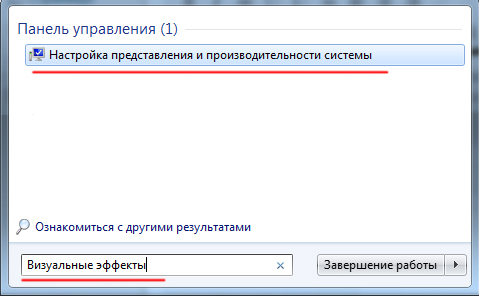
Pentru reglarea manuală, punem selectorul vizavi de elementul „Asigurați cea mai bună viteză posibilă”, care selectează toate proporțiile. După aceasta, următoarele puncte sunt în ordine:
- Aplicați compoziția pe masa de lucru
- Variația stilurilor de afișare a ferestrelor și a butoanelor
- Afișați miniaturile în loc de pictograme
- Eliminați neregulile în fonturile de pe ecran
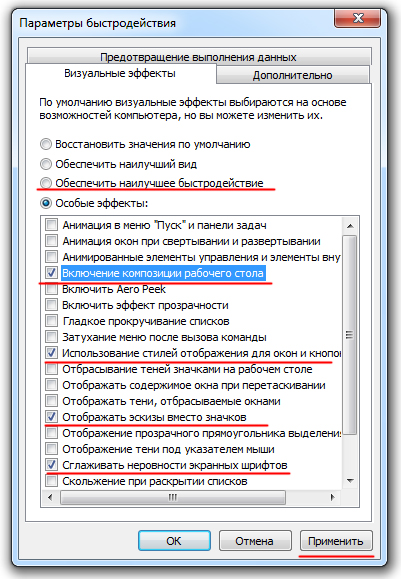
Suntem sub presiune să „Zastosuvat” și să repornim computerul.

Problemă. Toate fișierele în care sunt înregistrate hard disk, Ele sunt împărțite în fragmente folosind un algoritm special. Încercați să utilizați cât mai eficient spațiul pierdut de pe disc. Ca rezultat, atunci când computerul încearcă să importe un fișier, selectează mai multe fragmente împrăștiate pe hard disk. Acest proces este cufundat în descoperirea a zeci de mii de fragmente Nu fișierele necesare. Acest lucru, la rândul său, poate duce la o scădere a productivității hard disk-ului și a sistemului în ansamblu.
Decizie. Singura modalitate eficientă de a scăpa de problemă este să vă curățați în mod regulat fișierele de pete și defragmentarea hardului disc. Mai întâi voi verifica informațiile inutile de pe computerul meu. Ștergeți o selecție de filme (care ocupă multă memorie), muzică și alte fișiere care nu mai sunt relevante pentru dvs. Apoi eliminați programele pe care nu le utilizați. Pentru a face acest lucru, accesați meniul „Start” --> „Panou de control” --> „Programe la distanță”. Audităm programele vechi și le eliminăm folosind butonul „Eliminare”.
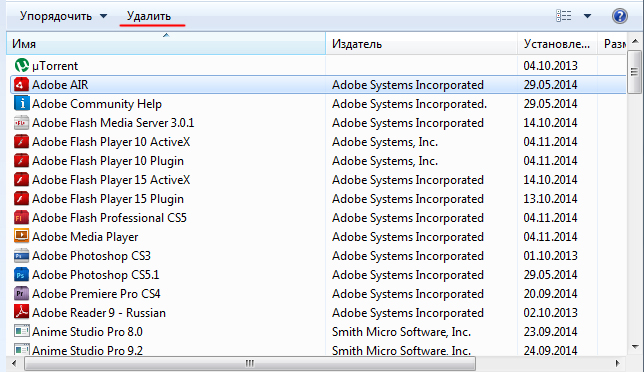
După curățare, trecem la defragmentare. De ce să accesați „Computerul meu” butonul corectşoarecii sunt apăsaţi discul necesarȘi selectați elementul „Autoritate” -> „Serviciu” -> „Întrerupeți defragmentarea”. Selectați discul și apăsați butonul „Defragmentare disc”.

Optimizarea hard diskului vă poate ajuta să vă accelerați computerul. Efectul va fi vizibil mai ales pe acele computere unde această procedură nu a fost efectuată de mult timp. Ne amintim că defragmentarea trebuie efectuată în mod regulat pentru a menține performanța optimă a hard disk-ului.

Problemă. Cu toate acestea, pe computerele vechi și scumpe, viteza sistemului de operare scade în timp. Și în majoritatea cazurilor, de vină este numărul mare de programe care sunt lansate simultan din sistemul de operare. Avtozavantazhenya angajează diverși manageri și agenți de reînnoire a suplimentelor măsuri sociale, Massacre messengers, antivirus. În rest, înainte de a vorbi, este mai bine să nu curățați piesele mașinii, în mod ideal program antivirus este obligat să fure permanent computerul din timp real. Vom opri parcarea automată pentru „oaspeții nemulțumiți”.
Decizie. Pentru vizionare simplă și eficientă programul zayvikh Este recomandat să fii vikorist de la Automobile Programul CCleaner. Principala sa specialitate constă în registrul curățat (vom vorbi despre asta mai târziu), iar odată cu optimizarea înregistrării automate, se realizează pe o interfață foarte fiabilă, ușor de utilizat și intuitiv sensibil.
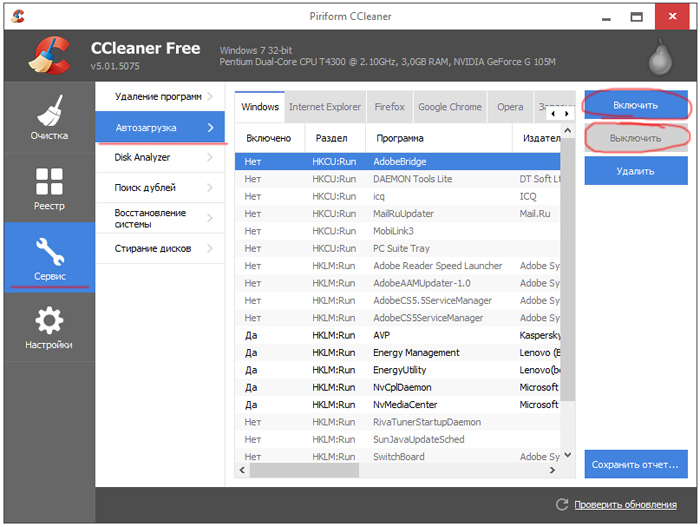
Lansați programul, accesați fila „Service” --> „Auto-Vanation” și utilizați butonul „Enable” pentru a selecta pornire automată toate programele de care nu aveți nevoie.

Problemă. Vă rugăm să rețineți că modificările în registry pot afecta negativ performanța computerului din cauza RAM-ului problematic. Totul din registru a devenit clar. Cu o vedere neclară instalarea de suplimente suplimentare Informațiile nimănui nu se vor pierde (parametri de completare, trimitere la comenzi rapide inutile, extensii de fișiere incorecte). De-a lungul anilor, vor fi mai multe informații. Dacă doriți să accelerați computerul, poate fi necesar să-l ștergeți.
Cu memoria operațională este mult mai complicat. Tse duzhe componentă politicoasă computer și vorbiți despre funcționarea optimă a sistemului fără o funcționare adecvată RAM Pur și simplu nu se întâmplă. Motivul apariției defecțiunilor în OZP poate fi o defecțiune în timpul generării, probleme în blocul de viață sau supratensiuni. Oricare ar fi cazul Optimizare Windows 7 transmite automat diagnostice către RAM.
Decizie. Puteți curăța registry folosind programul CCleaner menționat anterior. Diagnosticarea RAM se poate face folosind sistemul de operare. Pentru a face acest lucru, deschideți meniul „Start” și căutați „Probleme de diagnosticare RAM computer” în fereastră.
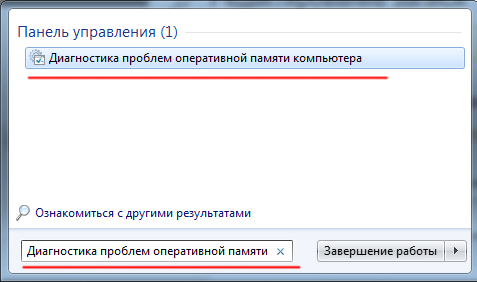
Vă rugăm să ne contactați la final când trebuie să selectați tipul de verificare (se recomandă să selectați prima opțiune).
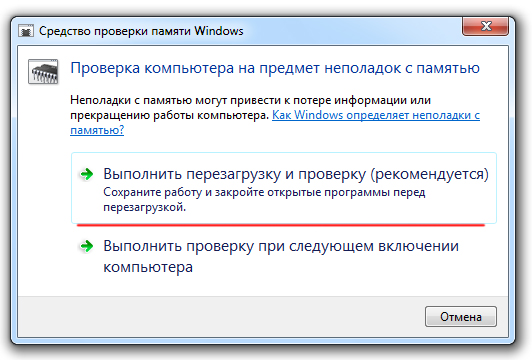
După repornirea computerului, memoria va trebui verificată. Poate dura foarte mult timp, așa că în timpul perioadei de diagnosticare, nu planifica activități de rutină legate de computer. În momentul verificării pe ecran veți vedea aproximativ următorul mesaj:

Odată ce diagnosticarea este finalizată, computerul va fi repornit. Când vă conectați la sistem, veți putea vizualiza rezultatele verificării. Optimizarea Windows 7 necesită să porniți robotul cu registry și RAM.

Problemă. Multe computere de acasă sunt echipate cu procesoare multi-core (cu multe nuclee de 2 sau mai multe). Mai multa cantitate Miezurile procesorului pot avea un impact pozitiv asupra vitezei computerului. Deși sistemul de operare însuși verifică automat tipul și caracteristicile procesorului instalat, adesea este selectat un singur nucleu la pornirea computerului. Desigur, productivitatea sistemului de operare scade.
Decizie. Realitatea acestei probleme este și mai simplă. Clienții pot indica sistemului necesitatea de a reduce sarcina pe toate nucleele procesorului. Pentru a face acest lucru, accesați „Start” --> „Toate programele” --> „Standarde” --> „Visconati”. Introduceți comanda „msconfig” și apăsați „OK”.
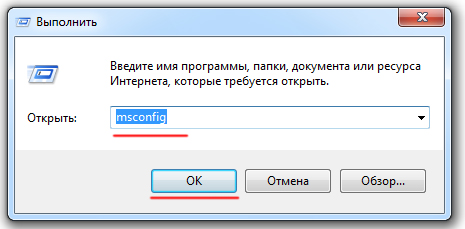
În fereastra de configurare a sistemului care apare, accesați fila „Setări suplimentare” --> „Parametri suplimentari...”. Punem un semn vizavi de elementul „Număr de procesoare” și selectăm numărul maxim. Apăsăm „OK”.

Dacă nu știți cum să accelerați computerul sau, mai precis, cum să faceți ca sistemul de operare să pornească mai ușor, atunci Metoda daneză Este perfect pentru tine.

Problemă. Gadgeturile standard și suplimentare care sunt utilizate în Windows 7 sunt, fără îndoială, foarte utile și utile. Mulți coristuvachs sunt bucuroși să folosească munca de zi cu zi pentru a îmbunătăți accesul la aceste informații. Pe de altă parte, gadgeturile pot avea un impact semnificativ asupra performanței unui computer, în mod firesc într-un mod negativ. Astfel de gadget-uri vor irosi resursele sistemului dvs. Într-o mașină grea, s-ar putea să nu fie vizibil, dar cu atât mai mult calculatoare slabe Scăderea productivității va fi vizibilă.
Decizie. Optimizarea Windows 7 pentru gadgeturi nu le transferă vedere exterior. Eliminați 1-2 dintre gadgeturile cele mai frecvent utilizate și murdare și decideți să le ștergeți. Cu toate acestea, se poate confirma cu mare încredere că majoritatea informațiilor pe care le primiți sunt pe Internet. Este timpul să vă îmbunătățiți sistemul în curând.

Problemă. Sistemul de operare Windows 7 poate folosi multe dispozitive de memorie flash pentru a stoca în cache datele pentru programele care sunt lansate cel mai frecvent. De fapt memorie USB Unitățile flash sau cardurile SD pot fi înlocuite cu fișierul de schimb. O astfel de manipulare vicleană face posibilă accelerarea procedurii de citire-scriere, ceea ce are un impact pozitiv asupra vitezei computerului și a productivității generale a sistemului.
Nu tot koristuvach Windows 7 poate crește cantitatea de RAM în mod standard (folosind un modul nou). Acest lucru se poate întâmpla din mai multe motive. Această limitare este impusă de driverul chipset-ului placa de baza pe produsele dvs. și imposibilitatea de a adăuga RAM într-un format adecvat.
Decizie. Pentru a extinde memoria RAM a computerului, puteți utiliza standard Unități flash USBși carduri flash în format SDHC/SD/MS. Pentru a utiliza un card flash, veți avea nevoie de un cititor de carduri special compatibil cu formatul cardului. Tehnologia ReadyBoost este încorporată în sistemul de operare chiar de la început, astfel încât nu va trebui să descărcați sau să instalați niciun software de securitate suplimentar.
Beneficii minime pentru acumulatori atunci când aleg ReadyBoost:
- Suport pentru standardul USB 2.0/3.0
- Viteză minimă de citire de 2,5 MB/s pentru informații în blocuri de 4 KB
- Viteză minimă de scriere de 1,75 MB/s pentru informații în blocuri de 512 KB
- Taxa minima Distrează-te 64 MB
Înainte de a alege un dispozitiv de stocare ReadyBoost, asigurați-vă că verificați specificațiile acestuia și aflați ce înseamnă acestea. Utilizarea cardurilor flash suedeze va asigura câștiguri maxime de productivitate.
Mergem la „Computerul meu”, facem clic dreapta pe butonul mouse-ului pe nasul exterior și facem clic pe „Power”. Să mergem la fila „ReadyBoost”. Instalăm selectorul vizavi de elementul „Victory this device” și, folosind butonul suplimentar, setăm limita de memorie care va fi vicorizată. Apoi apăsăm „Zastosuvati” și „OK”. Dacă doriți să acordați acces sistemului la toată memoria liberă a dispozitivului dvs., atunci instalați selectorul de lângă elementul „Oferiți acestui dispozitiv tehnologia ReadyBoost”.
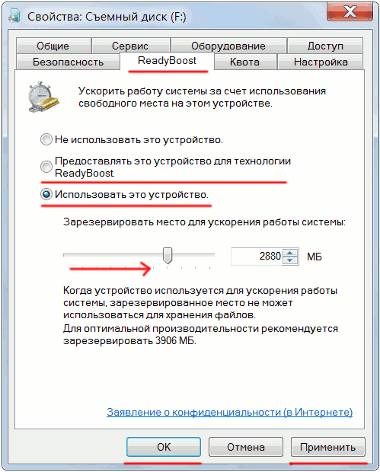
Verificați această metodă vicleană. Sperăm că vă va ajuta să obțineți surse de alimentare și să vă accelerați computerul.

Problemă. Destul de des, atunci când lucrează la un computer, dezvoltatorii de computere uită să configureze o schemă de alimentare pentru sistemele lor - un set de hardware și parametri de sistem care determină eficiența energetică a altor componente ale sistemului. Schema de alimentare pentru locuințe poate fi ajustată pentru a maximiza economiile de energie (care corespunde productivității minime), pentru a echilibra energia acumulată sau pentru a crește productivitatea computerului (pentru a maximiza eficiența energetică). Acest parametru simplu poate fi uitat și acest lucru ar putea avea un impact negativ asupra codului de viteză al sistemului.
Aceasta este o problemă presantă pentru laptopuri. Sistemul va instala un mod de echilibrare a vieții pentru producători. Când bateria laptopului se epuizează, modul de economisire a energiei este activat automat. Mai târziu, dacă laptopul este conectat înainte de comutare, puțini oameni vor ști despre modul economic și despre necesitatea reconectarii acestuia. Așa se irosește viteza unui computer în cuvinte simple.
Ești vikorist? calculator personal Sau un laptop (sau caz în care funcționează ca măsură), atunci ajustarea schemelor de viață poate accelera computerul și crește productivitatea generală a sistemului.
Decizie. Cea mai mare problemă constă în controlul alimentării cu energie electrică. Accesați „Start” --> „Panou de control” --> „Durata de viață” și selectați modul „Productivitate ridicată”.
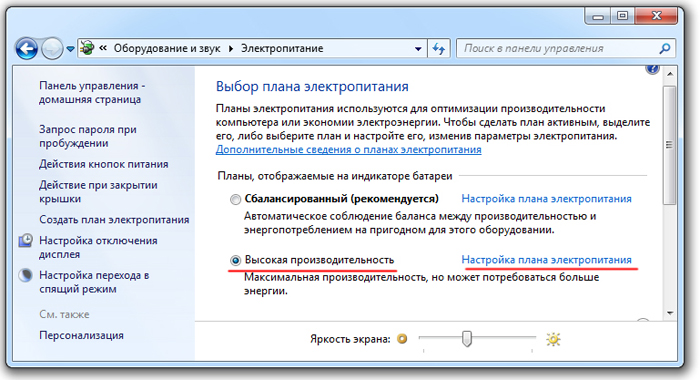
Pentru fiecare zi, vă puteți personaliza planul electric. Pentru aceasta, selectați „Ajustați planul de alimentare” --> „Modificați parametrii suplimentari de alimentare”. Să ne stabilim propriile valori pentru fructe.
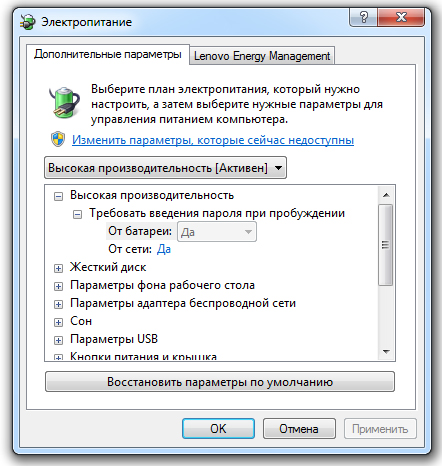
Visnovki
Am identificat 8 moduri de optimizare a Windows 7 care vă vor ajuta să creșteți viteza computerului dvs. Este important să includeți toate metodele de optimizare într-un singur articol, care este partea principală a materialului. În următoarele articole, vom continua să alegem produsele moduri eficiente optimizare, deoarece acest subiect este lung și important.
Poate că toți clienții și-au sunat computerul cel puțin o dată roboți la scară largă, caz în care nu ne facem deloc griji pentru cei care nu au nicio șansă să accelereze. Este important de menționat că creșterea productivității computerului nu este ușoară și este accesibilă celor care nu au bani în buzunare, dar această idee nu este în întregime corectă. Astfel, există metode de creștere a productivității care pot extrage multă putere din lucrul cu un computer, mai degrabă decât pur și simplu a putea „scăpa” un computer. Nobilimea lui Kozhen Koristuvach este responsabilă pentru aceste metode. Acest articol ne informează despre ele în contextul celor mai populare astăzi versiuni Windows- afli tu cum să accelerezi Robot Windows 7 .
Prezentarea efectelor vizuale ale Windows 7
Activarea efectelor vizuale în Windows 7 este cea mai simplă modalitate de a îmbunătăți fluiditatea sistemului dvs. Pentru a finaliza această procedură, urmați instrucțiunile:
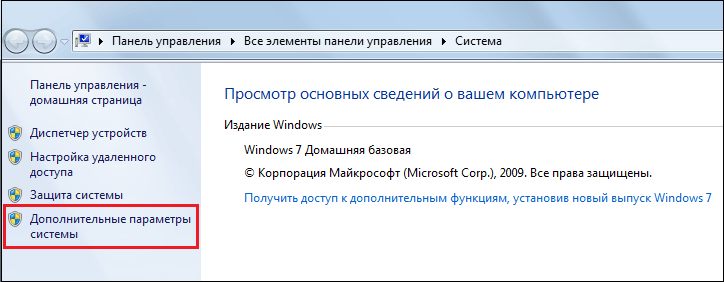
3. Se va deschide un nou capăt în fața dvs., faceți clic pe fila „Additional” și faceți clic pe butonul „Opțiuni” din secțiunea „Swidcode”.
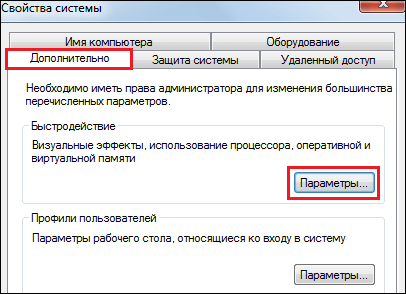
4. În fereastra „Setări”, sub fila „Efecte vizuale”, veți vedea o mulțime de efecte vizuale în Windows 7. Desigur, deoarece platforma lui arată bine și primitoare, va ajuta la îmbunătățirea fluidității robotului său.
5. Pentru a activa toate efectele vizuale simultan, puneți un „punct” lângă fereastra „Asigurați cea mai rapidă viteză” și, dacă doriți să activați efectele selectiv, debifați casetele.
6. Gata, pentru a finaliza modificările, trebuie să apăsați „OK” și să reporniți computerul.
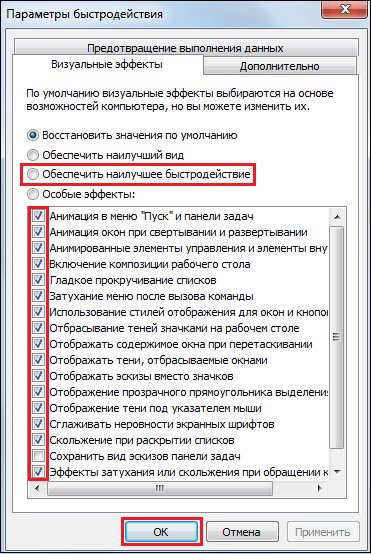
Vymknenya suport sunet inutil
În plus față de efectele vizuale, pentru a face mai convenabil pentru utilizatorii de PC-uri să folosească PC-uri, Microsoft a creat, de asemenea sunete de sistem. Sunteți surprins, dar pot extrage și noi resurse, iar conexiunile lor pot avea un impact pozitiv asupra Productivitate Windows 7.
Pentru a activa efectele vizuale:
1. Apăsați combinația Win + R, scrieți „mmsys.cpl” în fereastră și faceți clic pe „OK”.
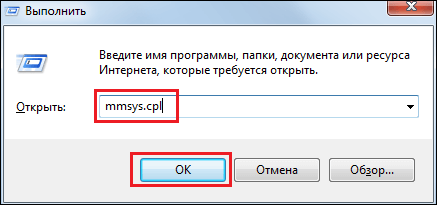
2. Noul capăt se va deschide în fața dvs., selectați fila Sunete, setați schema de sunet la Fără sunet și faceți clic pe OK.
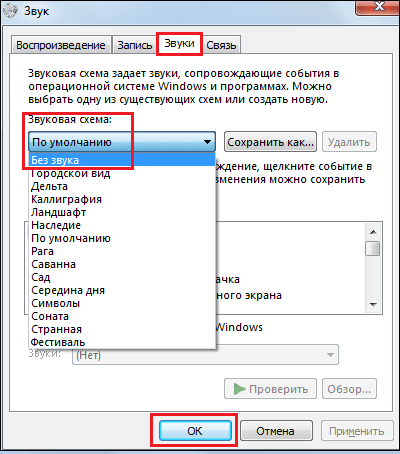
3. Pentru a restabili ordinea, reporniți computerul.
Faceți clic pe opțiuni pentru căutarea indexată
Pentru utilizatorii care caută adesea în sistem, Microsoft a introdus o opțiune de indexare a căutării foarte manuale, ceea ce face mai ușor și mai rapid găsirea fișierelor dvs. Cu toate acestea, din moment ce utilizați rar sistemul, această opțiune este absolut risipitoare și va „fura” productivitatea Windows 7. Pentru a-l porni, încercați următoarele:
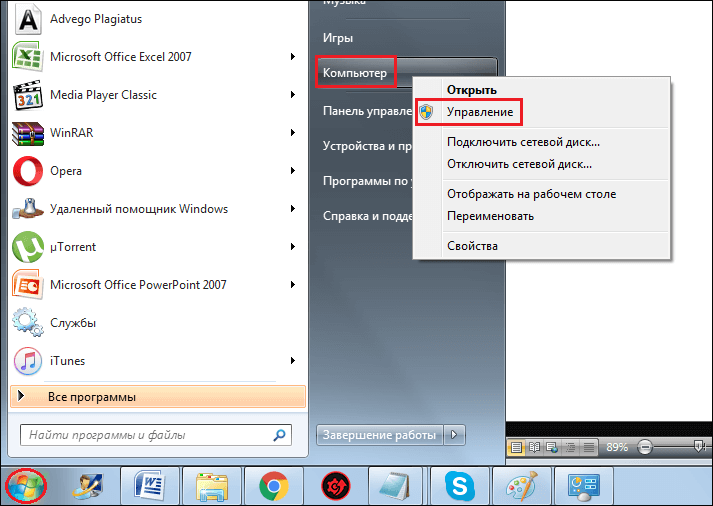
2. Extindeți lista „Servicii și programe”, faceți clic pe rândul „Servicii” și selectați mâna dreaptă din listă serviciu Windows Căutare.
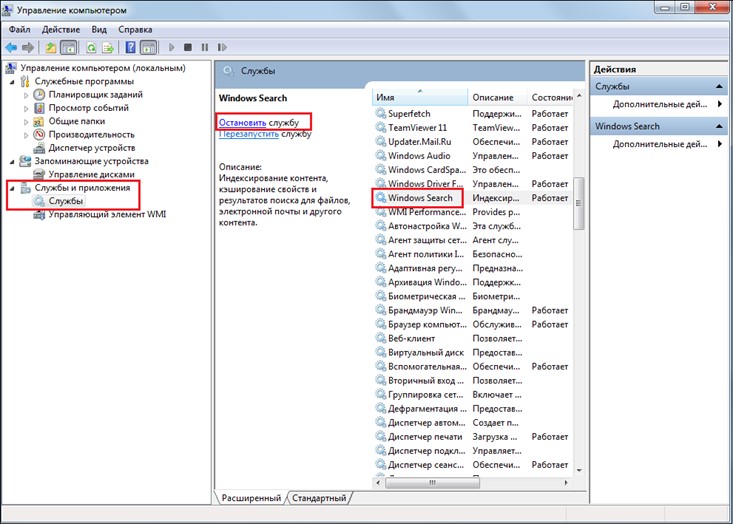
De asemenea, îl puteți folosi pentru a începe servicii viitoare[Captură de ecran de mai jos], după cum arată practica, duhoarea rareori deranjează utilizatorul mediu de computer de acasă.

Programul Vidalennya „zaivikh” z avtozavantazhenya
Windows are o opțiune de activare automată. Acest lucru indică rularea programelor scăzute peste noapte din cauza problemelor de sistem. Înainte de astfel de programe, de regulă, servicii diferite Acest supliment, fără acestea, computerul va fi imposibil de funcționat corect. Din păcate, aceste programe sunt adesea furnizate cu servicii inutile de la terți.
În dreapta este că furnizorii de software terță parte includ funcția de activare automată în produsele lor, făcând programul lor „intruziv”. Cu toate acestea, dacă intenționați să lansați un antivirus în același timp cu sistemul, care are un senzor. Cu toate acestea, există o mulțime de programe care pot fi lansate simultan din Windows, dacă nu este nevoie de ele. Este clar că roboții PC sunt cât de rapid pot fi.
Pentru a rula programe cu activare automată, trebuie să:
1. Apăsați combinația de taste Win+R, scrieți „msconfig” în fereastră și faceți clic pe „OK”.
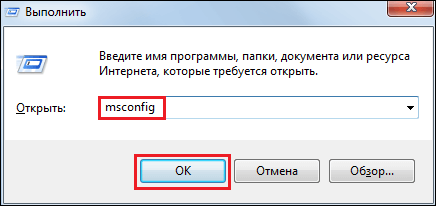
2. Se va deschide o fereastră, selectați secțiunea „Automate”.
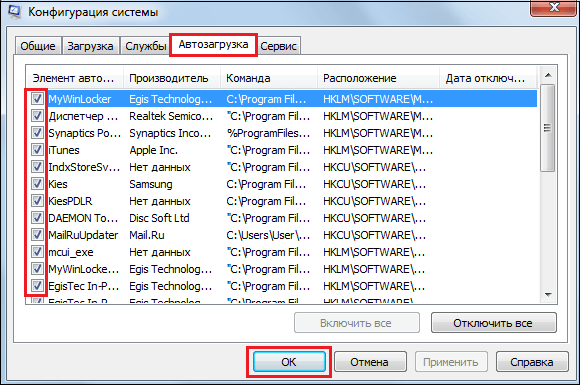
3. Debifați acele programe de care nu aveți nevoie.
Tine minte! Fără anumite programe, sistemul de auto-activare nu poate funcționa corect, așa că debifați doar acele programe care nu le necesită.
4. Faceți clic pe OK și reporniți computerul.
Optimizare hard disk
La începutul articolului am ghicit despre ce știm moduri simple Productivitate crescută în Windows 7 și, după ce ați citit acest titlu, ați crezut că deja ne-am dus dracului, dar nu este cazul. Vă vom spune despre cea mai simplă optimizare a unui hard disk și vom încerca să explicăm clar de ce este nevoie.
Adevărul este că toate fișierele care sunt scrise pe hard disk sunt rupte în fragmente conform legii. Acest lucru este necesar pentru a maximiza utilizarea resurselor PC-ului cât mai eficient posibil. Cu toate acestea, se dovedește că atunci când fișierul este stocat înaintea altui fișier, sistemul trebuie să colecteze toate fragmentele de pe fiecare hard disk. Dacă pe disc s-au acumulat multe fișiere inutile, acest lucru, desigur, crește semnificativ procesul. De ce este optimizarea hard disk-ului o procedură necesară, deoarece vorbim despre cum să accelerăm Windows 7.
Prima și cea mai logică modalitate de a obține optimizarea este să ștergeți fișierele și programele inutile. Specialistul în îngrijirea pielii de pe computerul dvs. ar trebui să vă salveze fața și să vă asigurați că îl verificați în mod regulat. Desigur, chiar și cel mai „zero” utilizator știe cum să ștergă fișiere și uneori apar probleme cu programele, deși nu este ușor să facă acest lucru. Pentru a vizualiza programul pe computer:
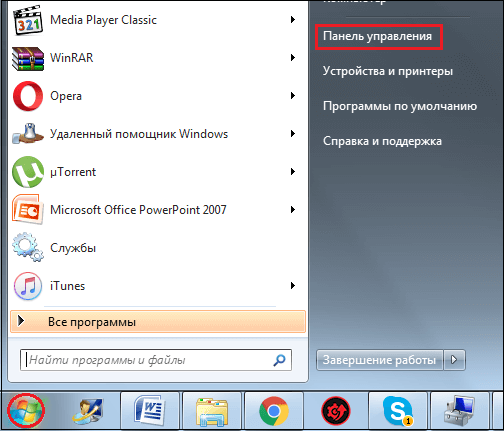
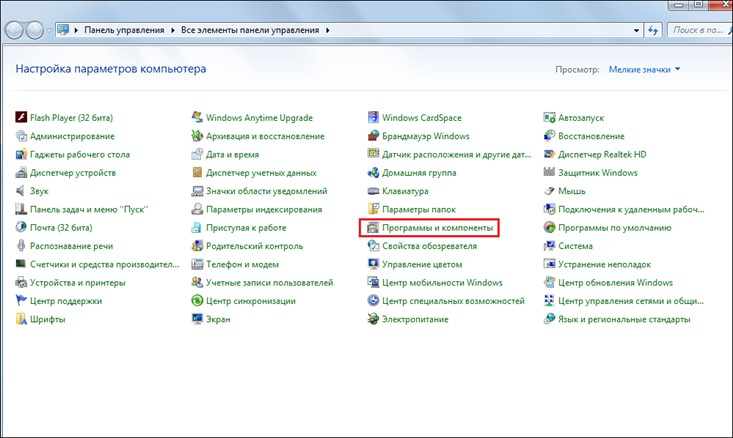
4. Veți vedea o listă de programe pe care le utilizați, selectați care nu mai aveți nevoie și ștergeți-le - pentru a le șterge, faceți clic o dată pe programul „nedorit” și apăsați butonul „Șterge”.
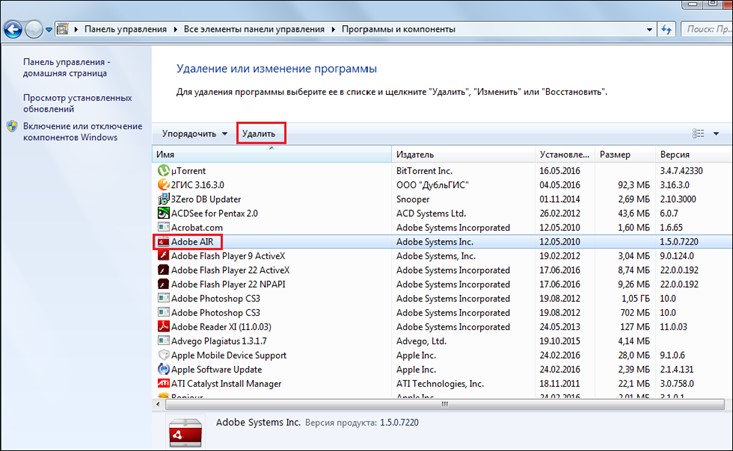
5. După ce am văzut pe toată lumea, nu programele necesare reporniți computerul.
O altă procedură necesară pentru optimizarea hard disk-ului este defragmentarea. Este un cuvânt simplu, dar este simplu:
1. Accesați „Computer”, faceți clic pe disc cu butonul din dreapta al mouse-ului, selectați „Power” din meniu.
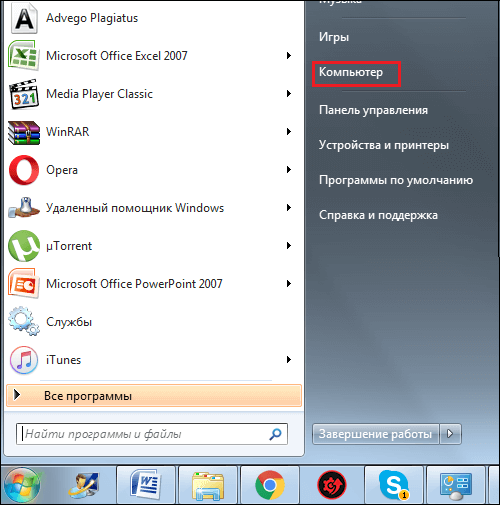
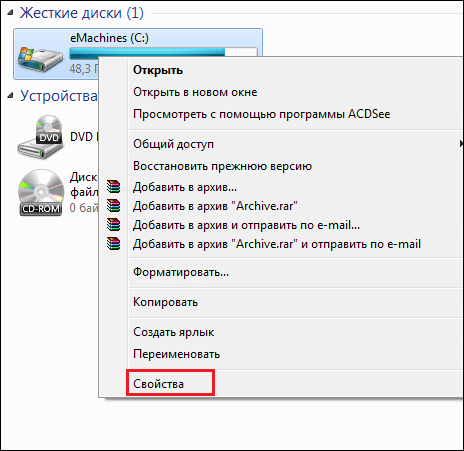
2. În fereastră, selectați fila „Service”, apoi faceți clic pe butonul „Opriți defragmentarea”.
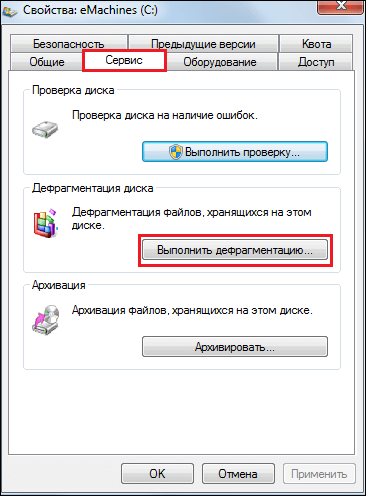
3. După defragmentare, reporniți computerul.
Dacă sistemul este împărțit într-o grămadă de discuri, defragmentați pielea acestora. Important! Procedura de defragmentare, precum și procedura de ștergere a fișierelor inutile, trebuie efectuate în mod regulat.
Optimizarea planului alimentar
Aceasta metoda Rădăcină Windows 7 – relevant pentru computerele personale. Chiar și adesea, la pornire, laptopurile trec automat la un mod redus, ceea ce, evident, sugerează productivitate minimă. Prin urmare, este foarte important, atunci când treceți la limită, să treceți la modul de înaltă productivitate. Nimeni, desigur, nu apără regimul victorios al Danemarcei și robot autonom Cu toate acestea, puteți paria că un laptop ca acesta poate rămâne fără suc rapid.
Pentru a comuta la modul de înaltă productivitate:
3. Selectați „Durata electrică”.
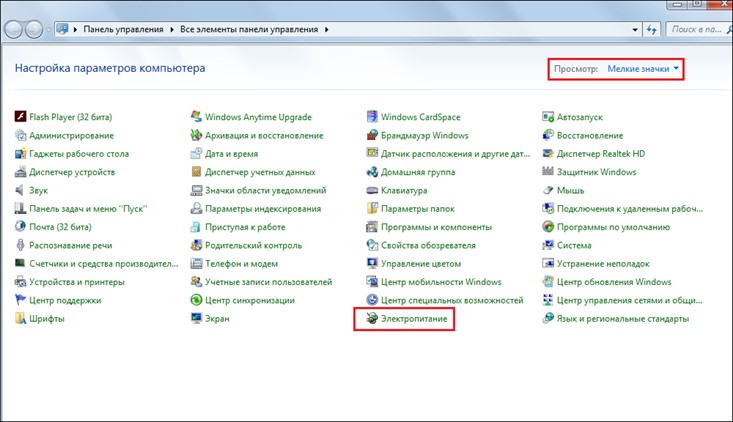
4. Bifați lângă caseta „Productivitate ridicată”.
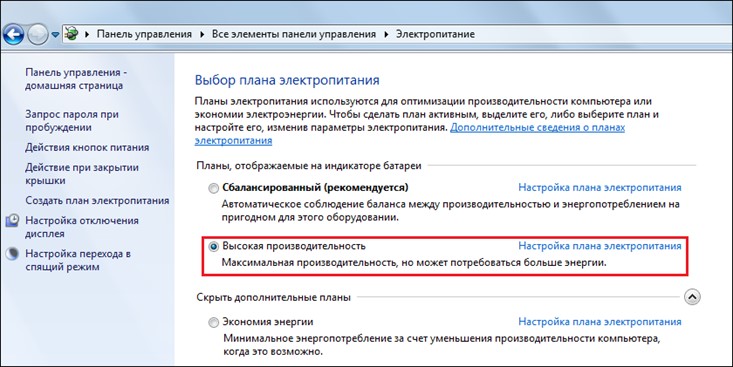
Modificarea setărilor de confidențialitate
În timpul pornirii, sistemul nu își consumă toate resursele, dar acest lucru este necesar pentru ca sistemul să nu se încarce la maximum. Cu toate acestea, dacă computerul dvs. are mai mult de 2 GB de RAM și mai mult de un nucleu, puteți modifica setările, accelerând-o în mod semnificativ. Pentru cine:
1. Apăsați combinația de taste Win + R, scrieți „msconfig” în fereastră și faceți clic pe „OK”.
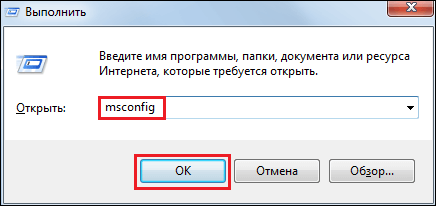
2. Selectați fila „Dragoste”, bifați caseta de lângă „Fără GUI”.
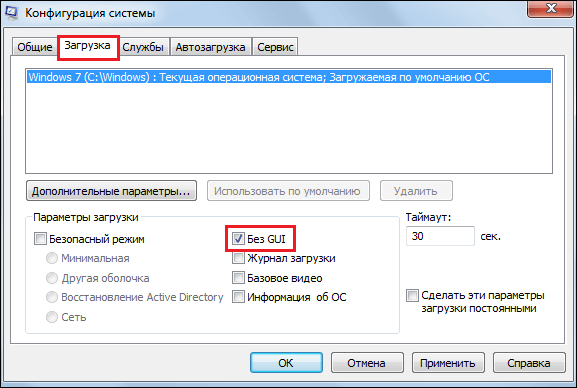
3. Apoi, faceți clic pe butonul „Parametri suplimentari”, bifați casetele din ferestrele „Capacitate procesor” și „Memorie maximă”, setați valoarea maximă și faceți clic mai întâi pe „OK” în fereastra „Parametri de stocare suplimentari”, apoi rezervați „ Configurarea sistemului" .
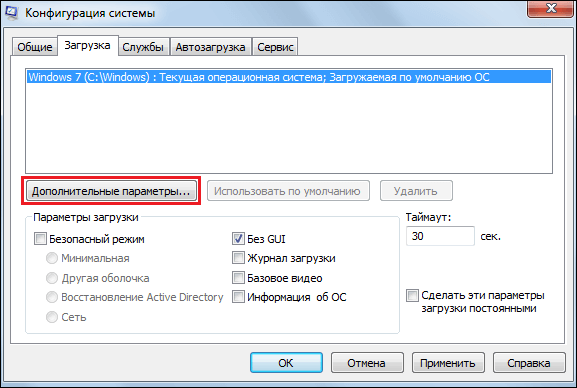
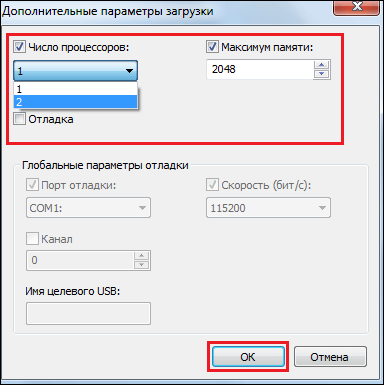
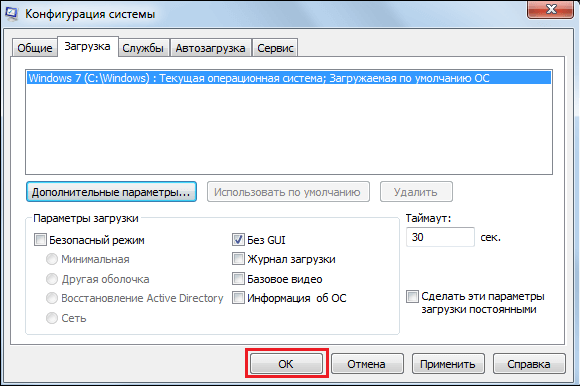
Pungi
Nu a fost de mult un secret pentru nimeni că codul de viteză al Windows 7 a fost sacrificat unei animații grozave. Articolul dvs. a accelerat activitatea Windows 7, după cum am înțeles, am încercat să rezolv problema din partea tehnică, apoi am schimbat ajustări ale sistemului sistem de operare. Pentru a optimiza Windows 7, trebuie mai întâi să activați efectele vizuale și apoi să experimentați cu fișierul de swap, registry etc. Sergiy.
Optimizarea Windows 7
Optimizarea este procesul de modificare a unui sistem pentru a-i îmbunătăți eficiența. Wikipedia.
Fără îndoială, interfața Aero se suprapune cu codul Windows 7 al Windows 7. Velek navantazhennyaȘi activarea anumitor ajustări care afectează direct animația înseamnă că viteza este crescută semnificativ în Windows 7. optimizarea roboților Windows 7 Să începem prin a activa unele efecte vizuale. Ale yakikh? În special în munca mea, în Setări Swidcode->Efecte vizuale, bifați caseta Cea mai bună shvidkodia, acest lucru mă aduce în atenție la locul de muncă, animația este lină și lină. Axa ar fi putut fi ieșită fără probleme de la locul de muncă, fără a observa pe nimeni, dar Windows 7, din păcate, nu are astfel de ajustări. Și prietenii mei de acasă au pornit interfața Aero în Windows 7, copiii mei nu mi-au permis: - „Este frumos, tată”.
Ei bine, am vorbit puțin, să trecem la centru. Ceea ce spun este că cunosc de mult pentru mine mijlocul de aur în ajustarea efectelor vizuale, despre care cititorii noștri m-au întrebat în mod repetat și îmi împărtășesc dovezile.
Sper că atunci când vei citi articolul până la sfârșit, vei activa o treime din efectele vizuale și vei spune: „Ei bine, sincer nu știu ce se întâmplă aici.” Și, în primul rând, să începem, poate că unele dintre celelalte articole ale noastre vor fi utile, care, fără îndoială, vor ajuta cel mai bine. utilizați Windows 7.
- acea curățare a avtozavantazhenya.
- Vizualizarea fișierului de schimb când computerul este închis (nu a arătat nicio creștere vizibilă a vitezei)
- Deci nu a adăugat nicio aromă anume, dar există un secret aici, citiți mai departe.
- Acesta este ceea ce a adăugat cu adevărat performanțelor laptopului, citiți articolul de mai jos.
Start->Panou de control->Sistem și securitate->Sistem->Setări avansate de sistem->Cod Windows->Setări. Orice efect vizual poate fi obținut bifând caseta și apăsând Set.
![]()
1)Animație în meniul și panoul Start chi zavdan. Această setare asigură apariția fără probleme și dispariția listelor din meniul Start, precum și a butoanelor care apar pe panoul de activități, de exemplu, faceți clic dreapta pe meniul Start și indicați-l către meniul Toate programele, unde puteți selecta Efect de transfer fără probleme la lista de programe. Debifăm elementul „Animție în meniul Start și panouri de control” și încercăm același lucru, așa cum puteți vedea în ilustrație, lista de programe acum nu se derulează fără probleme, apoi rapid, puneți caseta de selectare înapoi și selectați-o pentru tu.
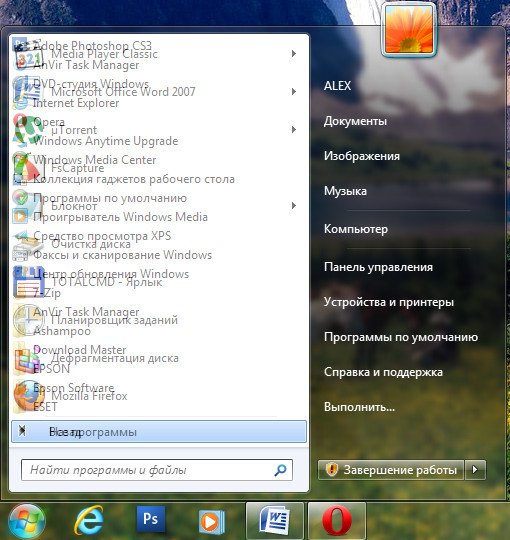
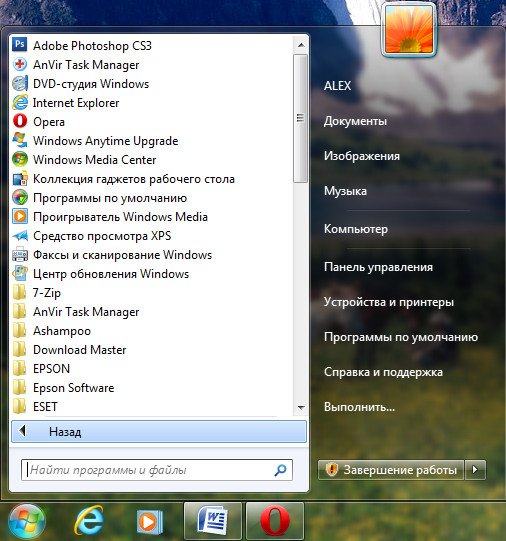
2)Animație la sfârșitul zilei - gâtul și gâtul. Numele vorbește de la sine. Când este deschisă, fereastra apare lin, iar când este închisă, cerul se luminează. Să deschidem, de exemplu, fereastra folderului de sistem Computer în Panoul computerului, efectul este clar vizibil și poate fi acum activat Dana nalashtuvannyaȘi încă o dată, fără îndoială, diferența de lichiditate va apărea și va fi sesizabilă.
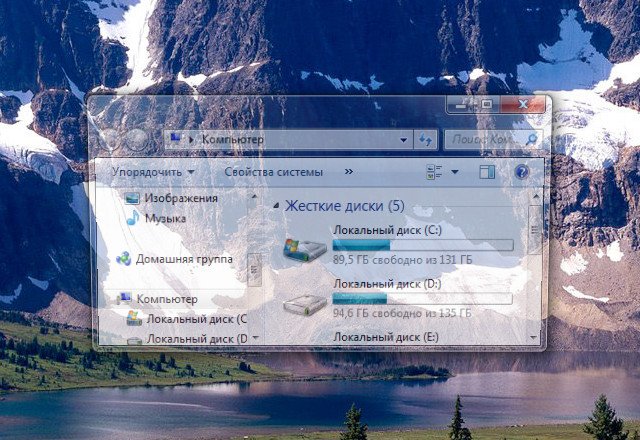
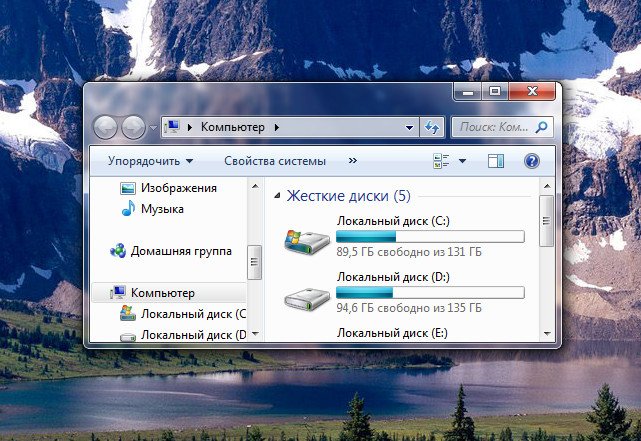
3)Elemente animate în centrul ferestrei. Recunoaște efectul iluminării netede asupra butoanelor și săgeților de defilare casete de dialog. De exemplu, încep să plâng din nou folderul de sistem Computerul și cu mine îndreptăm mouse-ul spre săgeata de defilare, efectul de evidențiere este marcat, acum putem dezactiva reglarea și cream același lucru. Caut pe cineva de la care poți primi ajutor.


4) Creșterea compoziției mesei de lucru. Indică efectul vizibilității pielii pe o fereastră deschisă Windows 7, precum și pe panoul de activități. Windows 7 trebuie să salveze în memorie informații despre ferestrele deschise și să ne arate siluetele lor când trecem cu mouse-ul peste butonul din colțul din dreapta jos al desktopului sub numele Închide toate ferestrele. Cui îi pasă mult, ce optimizarea Windows 7, Trebuie să începeți prin a activa acest efect și creșterea productivității nu va trece neobservată.
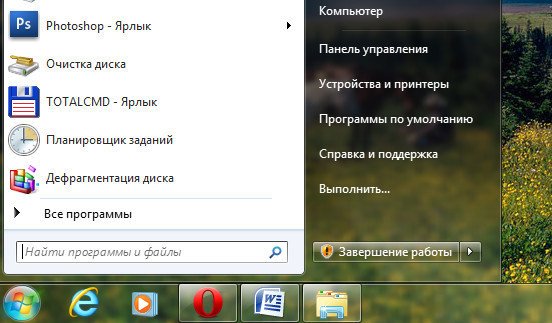



5) Activați Aero Peek. În colțul din dreapta jos al desktopului există un buton pentru a ilumina toate ferestrele atunci când îndreptați mouse-ul către una nouă, astfel încât să puteți evita acest efect.
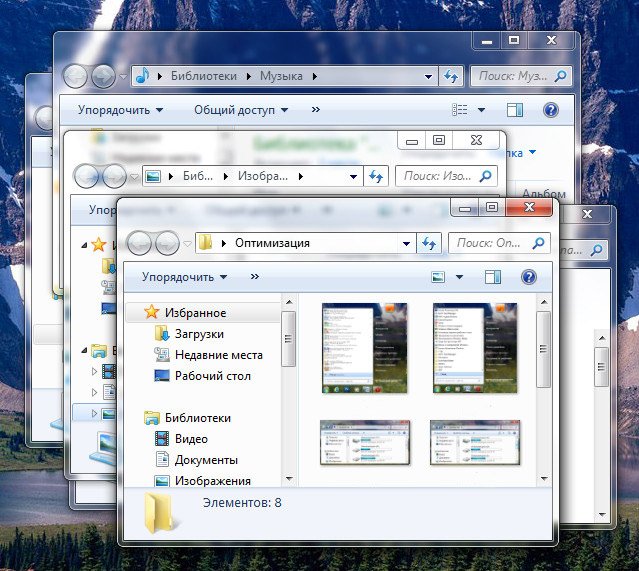
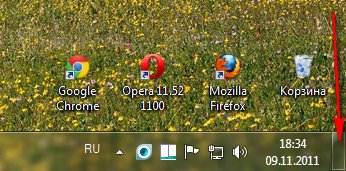
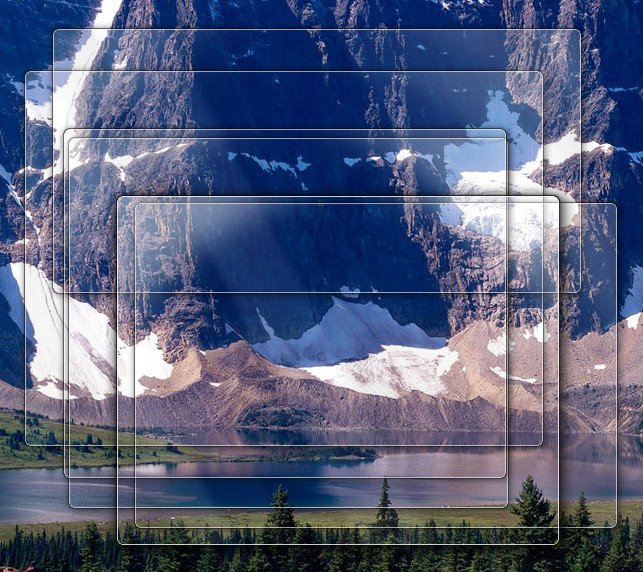
6) Porniți eff ect de perspicacitate. Dacă activați acest efect, atunci interfața Windows 7 va fi și mai bogată, știți efectul clarității în Windows, experimentează, poate placa video va fi vizibilă după testare, asta este.
7) Defilare mai ușoară a listelor. Vă rugăm să debifați caseta, mai ales dacă efectul nu este vizibil.
8) Meniul dispare după ce faceți clic pe o comandă.. Porniți-l, pentru că este dificil să marcați diferența.
9) Se afișează lista de stilurinya pentru butoane și vikon. Când acest parametru este activat, nimeni nu va interfera cu designul sistemului dvs. de operare sub Windows XP cu toate efectele vizuale. Dacă tu, ca mine, nu poți uita XP, poți alege singur tema clasică. Faceți clic dreapta pe desktop, selectați personalizare, apoi Basic Simple Classic.
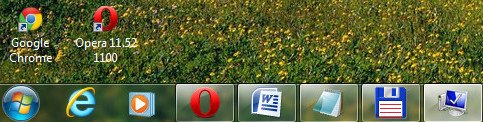
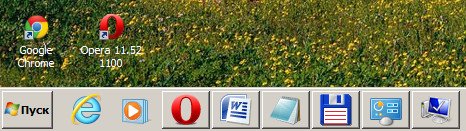
10) Adăugarea pictogramelor umbră pe desktop. Nu fac nicio diferență specială, dar umbra din spatele pictogramelor poate fi activată
11) Afișaj în loc de fereastră în momentul strângerii Este mai ușor de afișat, dar nu veți lua multe resurse, așa cum puteți vedea într-o altă ilustrație, care nu este foarte ușor de afișat.
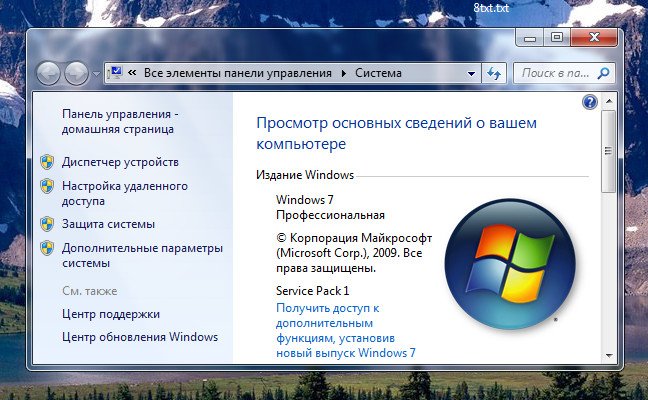
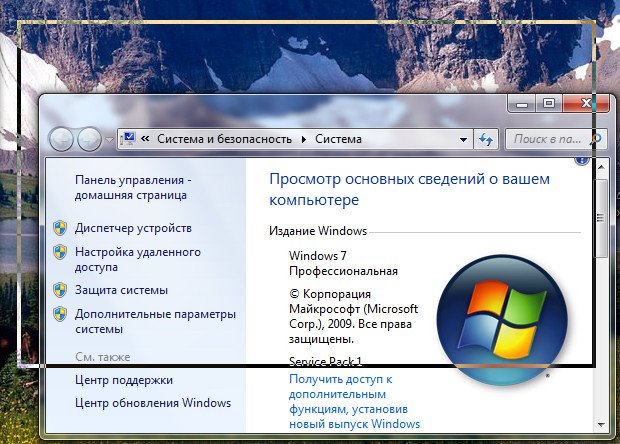 12) Afișați nuanțele care apar în ferestre. Captura de ecran arată o săgeată întunecată, așa că nu te controlează, activează setările.
12) Afișați nuanțele care apar în ferestre. Captura de ecran arată o săgeată întunecată, așa că nu te controlează, activează setările.
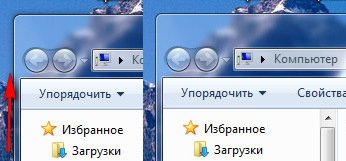
13) Afișați miniaturile în loc de pictograme. Acest efect vizual profită de bogăția resurselor Windows 7 și, atunci când este dezactivat, folderele se vor deschide semnificativ mai mari. Afișează toate fișierele imagine Windows Explorer 7 în miniatură, precum și fișiere video și altele. Dacă derulați adesea la dreapta imaginilor, atunci utilizați acest efect manual și este posibil să observați imediat că aveți nevoie de o fotografie a unui copil, dar sunt mulți oameni care lucrează cu videoclipuri, am spus, în partea dreaptă în Generatorul Windows 7 є toate miniaturile fișierelor video din explorator Potrivit lui Rizny, este pur și simplu imposibil să găsești un fișier video într-un folder cu alte tipuri de fișiere, așa că ia forme himerice. Înainte de discurs, totul este vizibil în ilustrațiile noastre. Insectele ortocutanate negre din tată, filmele noastre cu tine, au imagini grafice, iar astfel de mirosuri apar atunci când efectul este activat.
După fiecare oră de utilizare a sistemului Windows 7, oamenii încep să observe că productivitatea a devenit imposibilă pentru restul timpului. Desigur, în mijlocul acestuia se acumulează o cantitate mare de deșeuri, care s-au acumulat ca urmare a interacțiunii dvs. cu computerul, precum și în cazul programelor instalate incorect.
Acestea includ intrările din registry, fișierele care consumă mult timp, fragmentarea discului și sarcini paralele necorelate. servicii inutileși fișiere în sistem de gestionare automată. Este necesar să înțelegem cum sunt de vină optimizarea muncii și importanța sistemului. Și aici puteți accelera semnificativ computerul. Și dacă este slab, atunci optimizarea Windows 7 trebuie să se bazeze în mod constant pe utilități suplimentare specializate.
Este necesar să eliminați efectele vizuale de la început. Deci, arată foarte bine, dar în același timp vrei un computer și RAM. Încearcă așa:
- În acest moment, trebuie să accesați secțiunea „Beneficii pentru sănătate și productivitate” din panoul de tratament. Shukati yogo poate fi făcut într-un rând suplimentar de căutări.
- În continuare, veți selecta elementul care indică ajustarea efectelor vizuale. Va trebui să selectați ce efecte doriți să vedeți. Debifăm casetele și apoi apăsăm butonul „înghețare”. După aceasta, puteți porni fereastra.
Vă rugăm să rețineți cât de urât a devenit sistemul. Se recomandă să experimentați și să selectați cele mai importante efecte vizuale, deoarece acestea vor îmbunătăți foarte mult sistemul. Optimizarea productivității în Windows 7 nu este limitată, indiferent de câți biți are: de la 32 la 64.
Configurarea programelor necesare în autorun
Scopul este de a crește productivitatea sistemului, precum și a roboților în general. Dacă o persoană care a folosit sistemul de mult timp pornește computerul, sistemul de operare va deveni complet fermecat. În primul rând, masa de lucru a dispărut, înainte de a putea începe să lucrați normal, trebuie să verificați puțin mai mult. Principalii vinovați sunt programele care sunt folosite de proprietarii de mașini. Acest lucru poate fi inacceptabil dacă există prea multă muncă și, uneori, este foarte puțin. Fluiditatea sistemului este un factor important, deși la prima vedere poate să nu pară așa. Pentru a rezolva această problemă, utilitati speciale acțiunile din acestea sunt încorporate în sistem.
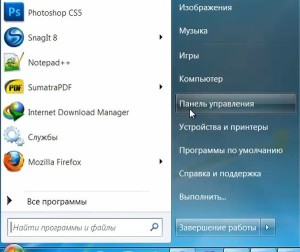
După ce au început mirosurile, mirosurile încă mănâncă RAM-ul. Zagalom navantazhennya merge capital. A programele necesareÎl poți porni din nou. Singurul program de completare care poate fi lansat la pornirea sistemului este un antivirus. Axa poate fi setată efectiv la blocare automată, deoarece atunci când sistemul pornește, majoritatea antivirusurilor actuale vor scana sistemul. Erupția cutanată trebuie îndepărtată.
Ce trebuie să faceți pentru a rula programe de la distanță pentru a automatiza și optimiza productivitatea sistemului în acest fel?
- Mergem la panoul keruvannya.
- Faceți clic pe utilitarul „Administrare”, apoi accesați fila „Configurații de sistem”.
- U meniul de sus Trebuie să selectați fila „Automate”. Și curățăm toate programele, în afară de antivirus. În acest fel, este mai puțin probabil să copleșim sistemul înainte de începere.
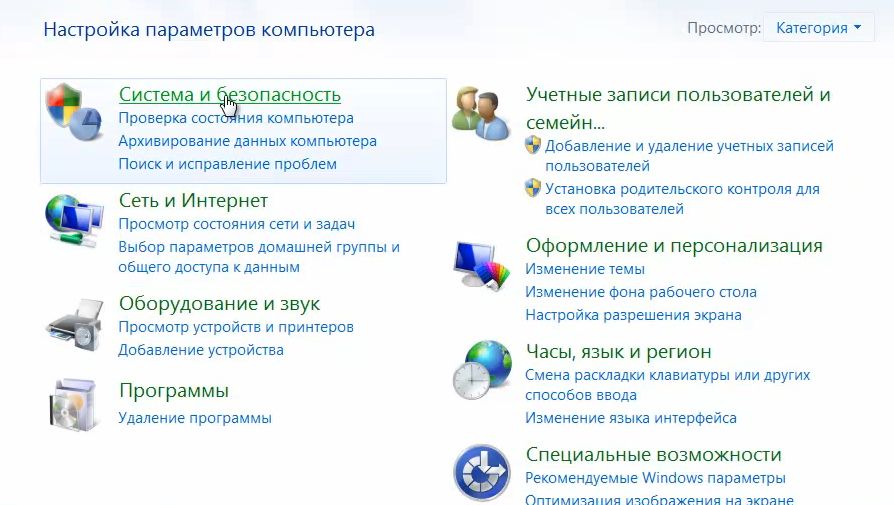
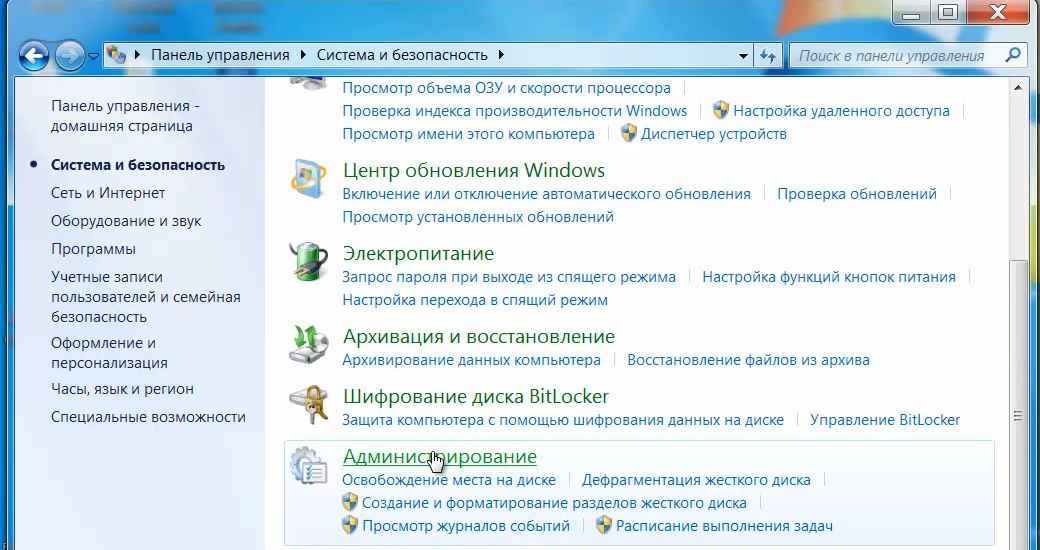
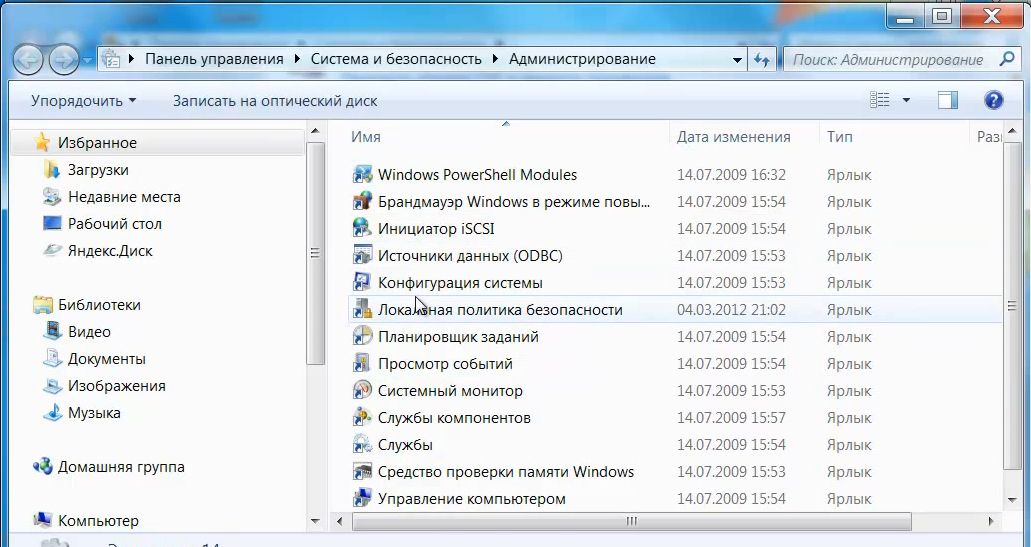
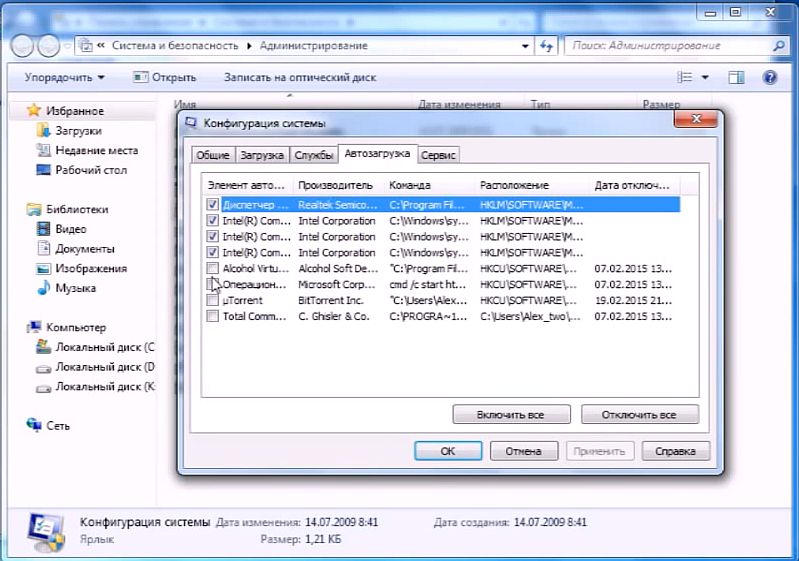
După aceasta, va trebui să reporniți sistemul și veți vedea cât de mult a crescut productivitatea. Acest lucru va fi valabil mai ales pe computerele slabe.
Configurarea serviciilor precum RAM
Același meniu are panoul Servicii. Aici trebuie să verificați cu atenție casetele, deoarece mirosurile pot deteriora grav sistemul. Deci nu este nevoie să activați serviciile Microsoft. Minunați-vă de numele programului care pornește acest serviciu. Deoarece nu este nevoie de el, atunci este o schimbare obligatorie. Nu există coroziune, iar memoria RAM este ștearsă. Această metodă vă permite să dezactivați serviciile inutile.
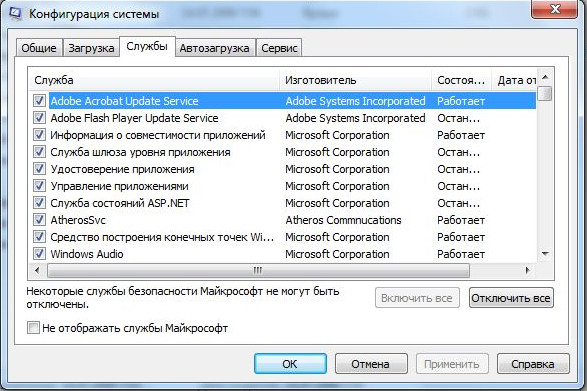
Eliminați gadgeturile
Cel mai important element al Windows 7 sunt gadgeturile. Există și alte programe care oferă informații utile. Ale la această duhoare reduce și memoria operațională. Deși nu au nevoie pentru restul timpului, par să se fi scufundat. Deci, după ce dezactivați serviciile inutile, este important să eliminați gadgeturile care miros. Telefoanele inteligente (în mare parte iPhone) au aceleași widget-uri de mult timp și funcționează mult mai stabil. În acest sens, tăiați-le pe robot Mesele Windows 7 nr. Totul se poate face la îndemână pe telefonul mobil.
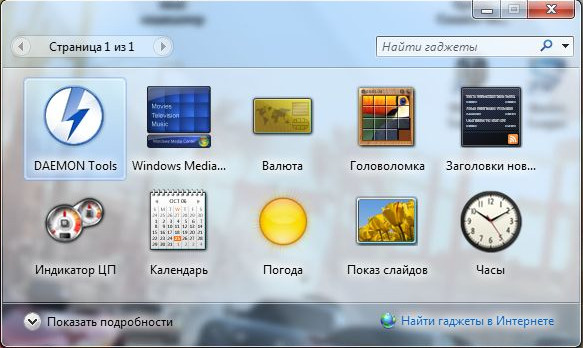
În plus, oamenii pun adesea gadgeturi complet inutile pe birou. De exemplu, widgetul curent „aniversare” este afișat atunci când în cel de-al treilea sistem puteți vedea nu doar ora, ci și data. Ar putea exista multe repetări similare. De asemenea, acordă cuiva un respect deosebit.
Reglarea biroului de lucru
Mulți oameni își văd biroul drept gadgeturi și comenzi rapide. Dar pentru a le stimula, trebuie să cheltuiești o cantitate incredibilă de energie. Prin urmare, este necesar să privați mai mult de câteva dintre cele mai importante programe de pe desktop și veți deveni mai interesat de ele, iar stabilitatea generală a sistemului se va îmbunătăți. E bine de văzut, dar ei uită de asta, cine trebuie să-și curețe moliile la locul de muncă. Și atunci trebuie să te forțezi și mai mult pentru ca sistemul să înceapă să funcționeze stabil. În plus, prin numărul mare de fișiere de pe desktop, parțial Hard disk doar ocupă-te.
Ștergeți fișierele cu ceasul de timp
Multe programe creează fișiere de timp care se află pe partiția de sistem. Ca urmare, sistemul începe să funcționeze defectuos, deci nu este recomandat să instalați nimic în partiția de sistem. Se pare că fișierele la timp nu sunt șterse singure, așa cum sugerează și numele. Prin urmare, trebuie să le curățați singur. De regulă, folderul Windows 7 care conține aceste fișiere se află la adresa C:/Temp. În acest caz, este important să nu ștergeți folderul, ci pur și simplu să îl ștergeți ca fișiere. Sistemul are nevoie de el. Doar că, dacă acolo se acumulează o cantitate mare de deșeuri, atunci vă puteți curăța hard disk-ul pentru fișiere temporare. Pentru care nu aveți nevoie de aceleași utilități.
Personalizarea meniului Start
Sigur, ai observat că în Windows 7, meniul Start afișează programele pe care le-ai instalat acum câteva zile sau chiar mai devreme? Fiecare dintre aceste programe de sistem durează câteva secunde pentru a se finaliza. Și mirosurile se pot strecura în hvilini. Eficiența muncii pe un computer este în continuă schimbare. Pentru a începe, faceți clic pe meniul „Start” cu butonul din dreapta al mouse-ului. După aceasta suntem apăsați să „ajustăm”. Acolo veți vedea elementul „Văzut recent” programe instalate" Va trebui să debifați această casetă. Nu uitați să apăsați butonul „zastosuvati”. În acest fel am putut accelera meniul Start pentru robot. Dani utilitare de sistem Miracolele pot funcționa, iar sistemul de operare va funcționa bine din nou.
Configurarea și defragmentarea discului
După fiecare oră de utilizare a computerului, începe procesul de fragmentare a fișierelor. În acest caz, un fișier este împărțit între mai multe sectoare ale hard diskului. În fiecare oră, pentru a vă deschide compoziția preferată sau un fișier important pentru munca dvs., trebuie să petreceți din ce în ce mai multe ore prin fragmentele cărora sunt împrăștiate pe întregul hard disk. Pentru a-i restabili structura, trebuie să defragmentați discul.
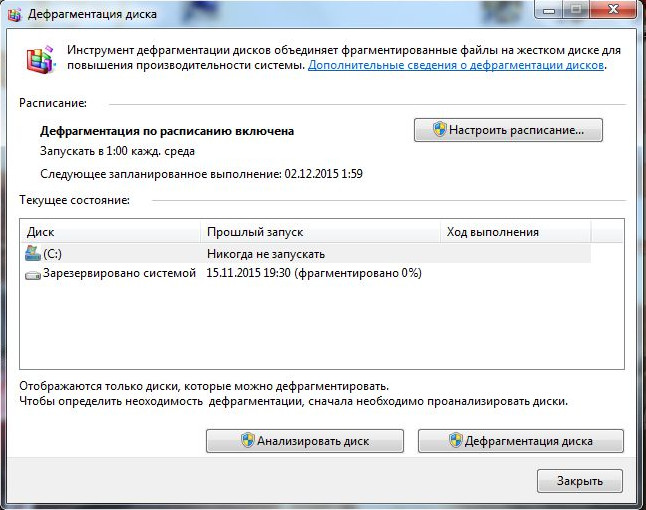
Windows 7 are deja disponibil un utilitar care vă permite să îl dezinstalați. Aceasta este ceea ce se numește „Defragmentare disc”. Are o interfață intuitivă clară, care vă va ajuta să navigați cu ușurință prin robot. Defragmentarea durează câțiva ani, iar cu cât sistemul este afectat mai mare, cu atât va trebui să funcționeze mai mult la acest serviciu. Potențialul de creștere a productivității va fi enorm.
Ajustarea și curățarea registrului
Registrul este un dispozitiv special conceput pentru a salva ajustarea atât a sistemului în sine, cât și a altor programe. Anterior, toate informațiile din Windows erau stocate într-un număr mare de fișiere ini diferite, dar apoi a fost posibil să se introducă registry ca instrument manual pentru gestionarea setărilor. Aceste setări pot interfera uneori cu sistemele robotului. Mai ales dacă ați procesat acolo un virus (după cum puteți vedea, registry s-ar putea să vă piardă urmele) sau pur și simplu un program care rulează pe computerul dvs. de doi ani și încă nu mai este acolo. Cu toate acestea, vor pierde urma tuturor.
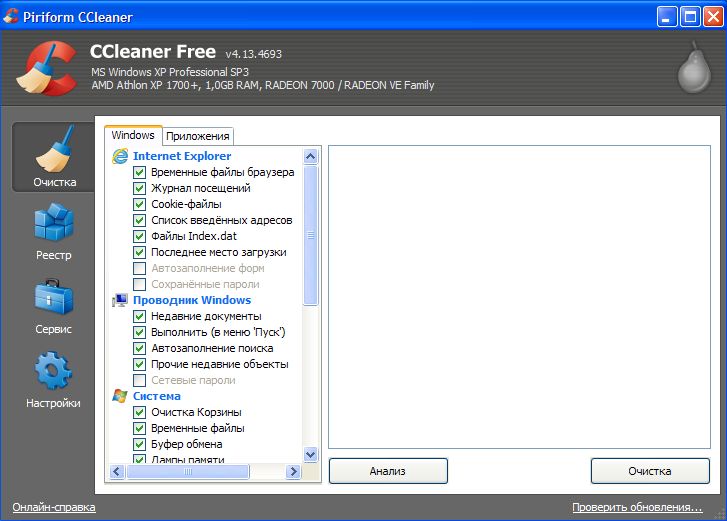
pe Narazi Există un număr mare de programe care pot curăța registry. Unul dintre ele este CCleaner. Cu toate acestea, este important să înțelegeți că acesta nu este un singur computer viu. Nu există analogi care să poată fi folosiți în avantajul dvs.
Verificare cu antivirus
Virușii pot arhiva registrul. Ale, crema de mustață, duhoarea se poate dezvolta fără discernământ pentru siguranța oamenilor. Virușii înșiși sunt principala armă în mâinile acționarilor de pe internet în acest moment. În plus, Windows 7 este atât de puternic încât un program neplăcut poate intra în computer fără a opri oamenii. Nu este deloc sigur. De aceea, oamenii respectă mai bine instalarea de software antivirus. Programe zilnice pentru detectarea programelor inutile interfata manualași lăsați sistemul să scaneze pentru o oră cât mai scurtă posibil. Nu este recomandat să instalați două antivirusuri în același timp.
Optimizarea performantelor sistemului
Acest sistem va fi popular chiar și la fel de mult ca și cele mai recente sisteme de operare. Cu toate acestea, este posibil să grăbiți căutarea de a câștiga și mai mult. Pentru a face acest lucru, trebuie să vă uitați la elementul „Configurație sistem” pe care îl cunoaștem și să selectați elementul „Avansat”. Următoarele sunt în relief pe parametrii suplimentari. După aceasta, bifați casetele corecte și indicați câte nuclee de procesor și RAM va folosi sistemul. După aceasta suntem presați să „stagnem”.
Optimizarea fișierului de schimb pentru a accelera computerul
Fișierul de paginare se află într-un loc de pe hard disk care este rezervat de sistem pentru a fi utilizat ca înlocuitor pentru RAM. De fapt, acest fișier este dinamic, dar ar fi mai bine să îl faceți static. Mai mult, este necesar să-l transferați pe o altă partiție, și nu pe cea de sistem.
Ștergerea programelor inutile - blocarea computerului
Înainte de asta, este posibil să aveți o grămadă de programe pe care nu le-ați fi văzut de mult. Duhoarea doar deranjează sistemul și înfundă spațiul de pe hard disk. Dacă o astfel de problemă este tipică pentru dvs., este necesar să curățați sistemul de ele. Puteți face acest lucru fie prin programe de dezinstalare standard, fie prin programe specializate concepute pentru programele de la distanță și cele care pot fi instalate. posibilități suplimentare. Meniu de programe disponibile sistem Windows 7 este situat pe panoul ceramic. Aceeași memorie RAM va deveni mai accesibilă.
Visnovki
Acum, ne-am dat seama ce pași trebuie luați pentru a optimiza productivitatea Windows 7, astfel încât munca acestui sistem de operare să fie bine făcută. În plus, este necesar să reporniți computerul mai des. Subtilitatea atracției nu are o semnificație atât de mare. Și aici vei uita în curând care sunt aceste bug-uri. Înainte să apară versiunea beta a noului sistem de operare, evident.








